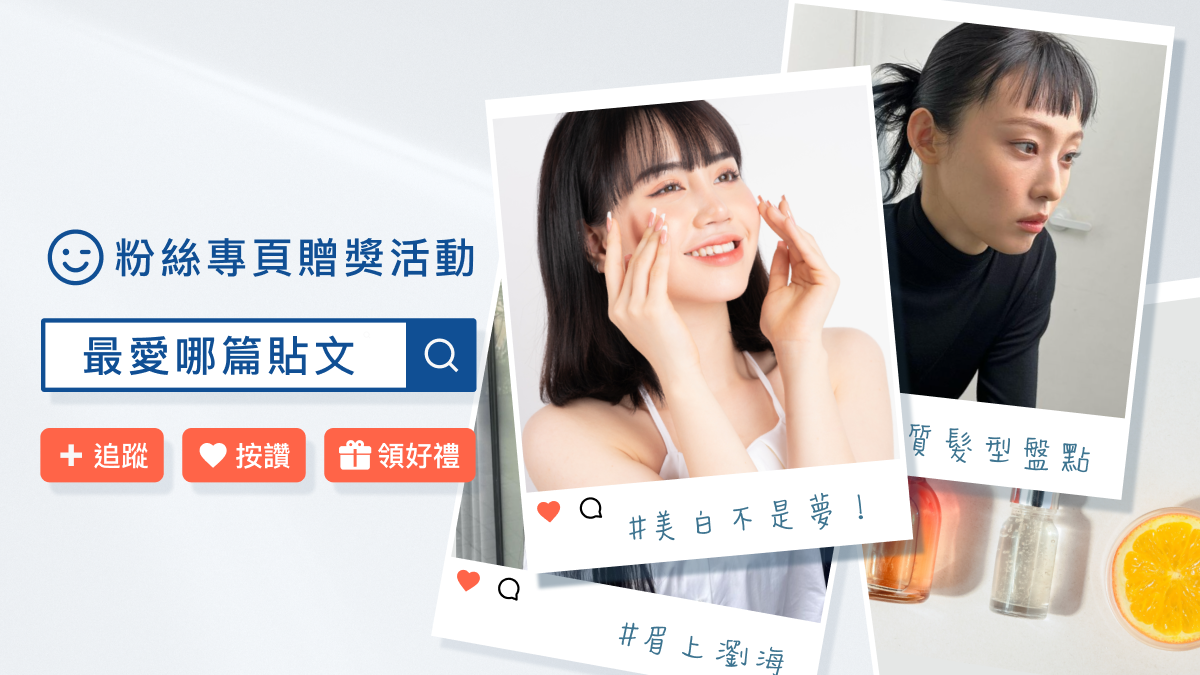前言
大量消耗C槽容量導致不足的原因
首先,當你開啟顯示隱藏的所有的檔案及資料夾之後,
你可以在C槽的根目錄底下看到兩個很大的檔案「hiberfil.sys」及「pagefile.sys」,
hiberfile.sys為休眠的暫存檔,而pagefile.sys為記憶體分頁檔,光是這兩個檔案就會佔
據C槽相當大的空間,
如下圖:
一般來說,桌上型電腦關機時,並不會去使用休眠,所以hiberfil.sys佔據的這些空間就
等於是浪費掉了;另外pagefile.sys是一定要存在的,但是我們可以將它放在空間比較
大的D槽,而避免佔據C槽的寶貴空間,而清除hiberfil.sys絕不是直接按Delete刪除,
pagefile.sys也不是直接剪下之後,然後再D槽貼上,請根據以下這兩篇教學來清除
及搬移這兩個系統檔。
第一篇
如何清除Windows 7的分頁檔?
系統分頁檔是Windows的虛擬記憶體,這是由於每部電腦的實體記憶體有限,
但使用者記憶體的需求是無窮無盡的,所以Windows利用了容量超大的硬碟,
產生了一個巨大的檔案,就把它充當做是實體記憶體來使用,
當然這個虛擬的記憶體的速度和實體的記憶體相比,是差非常非常多的。
而這個虛擬記憶體的檔案名稱有個統一的名稱,叫做「pagefile.sys」,
我們可以在每個磁碟機上都產生虛擬記憶體檔案,也可以只在一個磁碟機上產生就好,
但就算是你的實體記憶體很大,你都還是必需要產生出這樣一個虛擬記憶體檔案,
這個分頁檔可以設小一點,但不能沒有。
●解決方式
在Windows裡,這個分頁檔預設是存放在C磁碟上,但佔據了C槽的空間,實在不妥,
所以如果你的D槽容量夠大的話,我們可以將這個分頁檔移至D槽,並將C槽的分頁檔取消掉。
請根據以下步驟,來完成分頁檔的設定:
Step 1. 請開啟「系統」的設定頁面,這個頁面有兩種方式可以開啟,
第一、直接在桌面上或是開始功能表上的「電腦」上面按下滑鼠右鍵,並點擊快速功能
表上的「內容」;
第二、打開「控制台」,並依序點擊「系統及安全性」- 「系統」,開啟「系統」後,
請點擊左邊的「進階系統設定」
Step 2. 出現「系統內容」之後,請切換到「進階」頁籤,並點擊「效能」區域內的
〔設定〕,
Step 3. 出現「效能選項」後,請切換到「進階」頁籤,並點擊虛擬記憶體區域內的
〔變更〕,
Step 4. 出現「虛擬記憶體」對話盒後,請先取消勾選「自動管理所有磁碟的分頁檔大
小」,並點擊「每個磁碟的分頁檔大小」區域中的「C:」,接著再點擊「沒有分頁檔」,
最後再點擊〔設定〕,即完成C槽的取消分頁檔動作,
Step 5. 接著我們要將D槽設為有分頁檔,此時請點擊「每個磁碟的分頁檔大小」中的
「D:」,接著點擊「系統管理大小」,再點擊〔設定〕即完成D槽分頁檔的設定,最後
請重新開機,部份的設定才會生效。
也許你會發現到,為什麼原本最下方的「所有磁碟機的分頁檔大小總計」區域中的
「目前配置」比之前的容量配置變多了?
這是因為當你完成上述的設定之後,C槽及D槽都擁有分頁檔,這是由於原本C槽的分
頁檔已經有其它的程式在存取資料了,你不能在程式在運作中,就想把這個分頁檔刪
除掉,就好像我在餐廳吃飯吃到一半時,你總不能忽然要我的餐桌給撤走,總是要等
我吃完吧...所以,這些C槽的分頁檔設定,將在下一次的重新開機之後生效。
第二篇
如何清除Windows 7的休眠檔?
由於桌上型電腦比較不會使用休眠這個功能,但這個休眠檔卻還是佔用了C槽不少的空
間,所以一般來說,如果C槽的空間不夠時,建議都可以將休眠功能關閉掉。
而要關閉Windows 7的休眠檔時,必需要使用「命令提示字元」來執行一行指令,
除此之外,因為UAC權限保護機制,在執行之前,我們還需要將「命令提示字元」的
權限提升至「系統管理員」,這行指令才有辦法正確無誤的執行。
使用者可以點擊左下角的開始功能表,然後在搜尋那裡輸入「cmd」,
接著在搜尋出來的「cmd.exe」上方按下滑鼠右鍵,並從快速功能表中點選
「以系統管理員身分執行」,
接著在跳出的「黑黑的」視窗中輸入:「powercfg -h off」,最後再按下「Enter」
鍵,重新啟動電腦後,即完成所有的動作。





 留言列表
留言列表